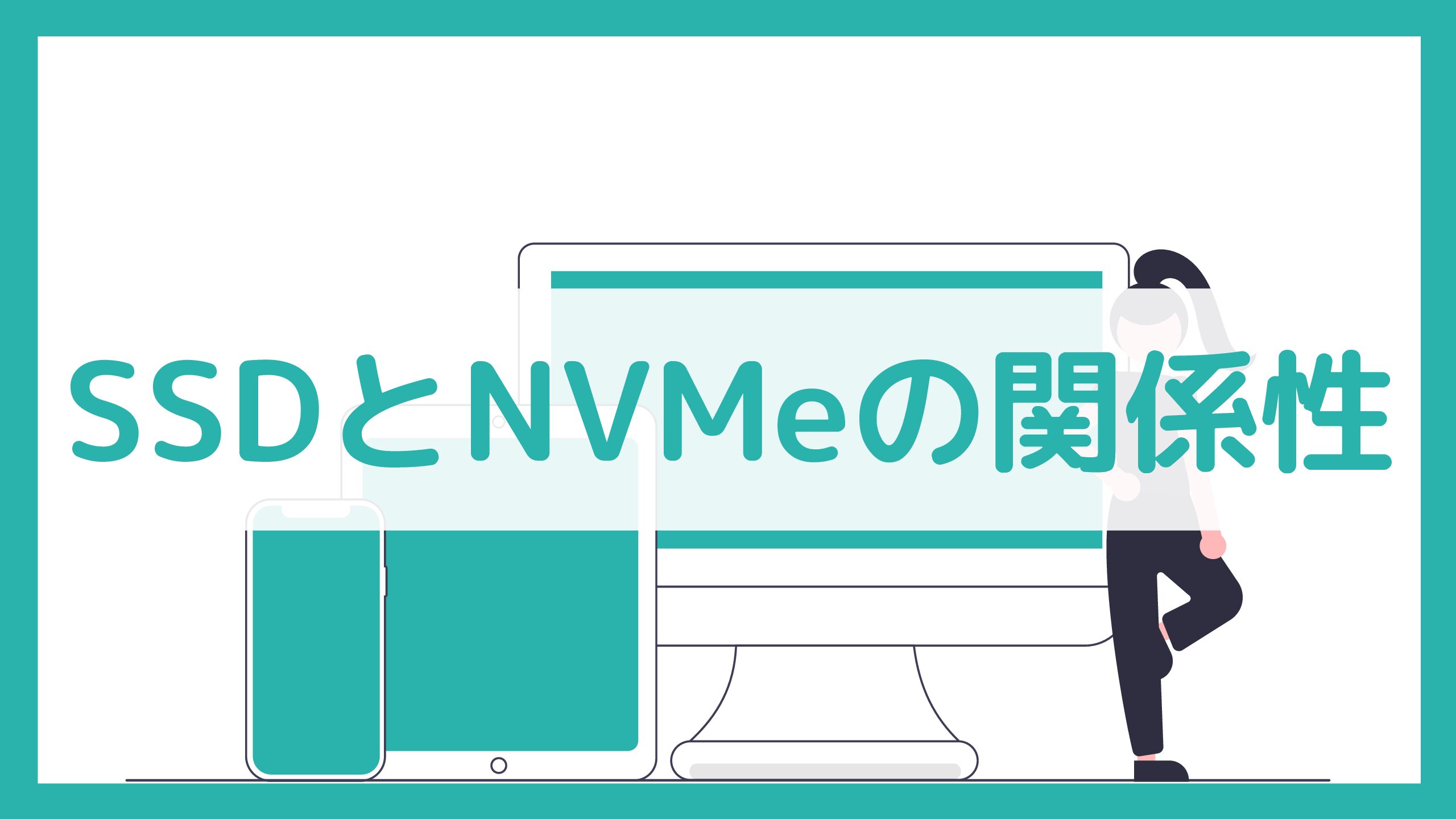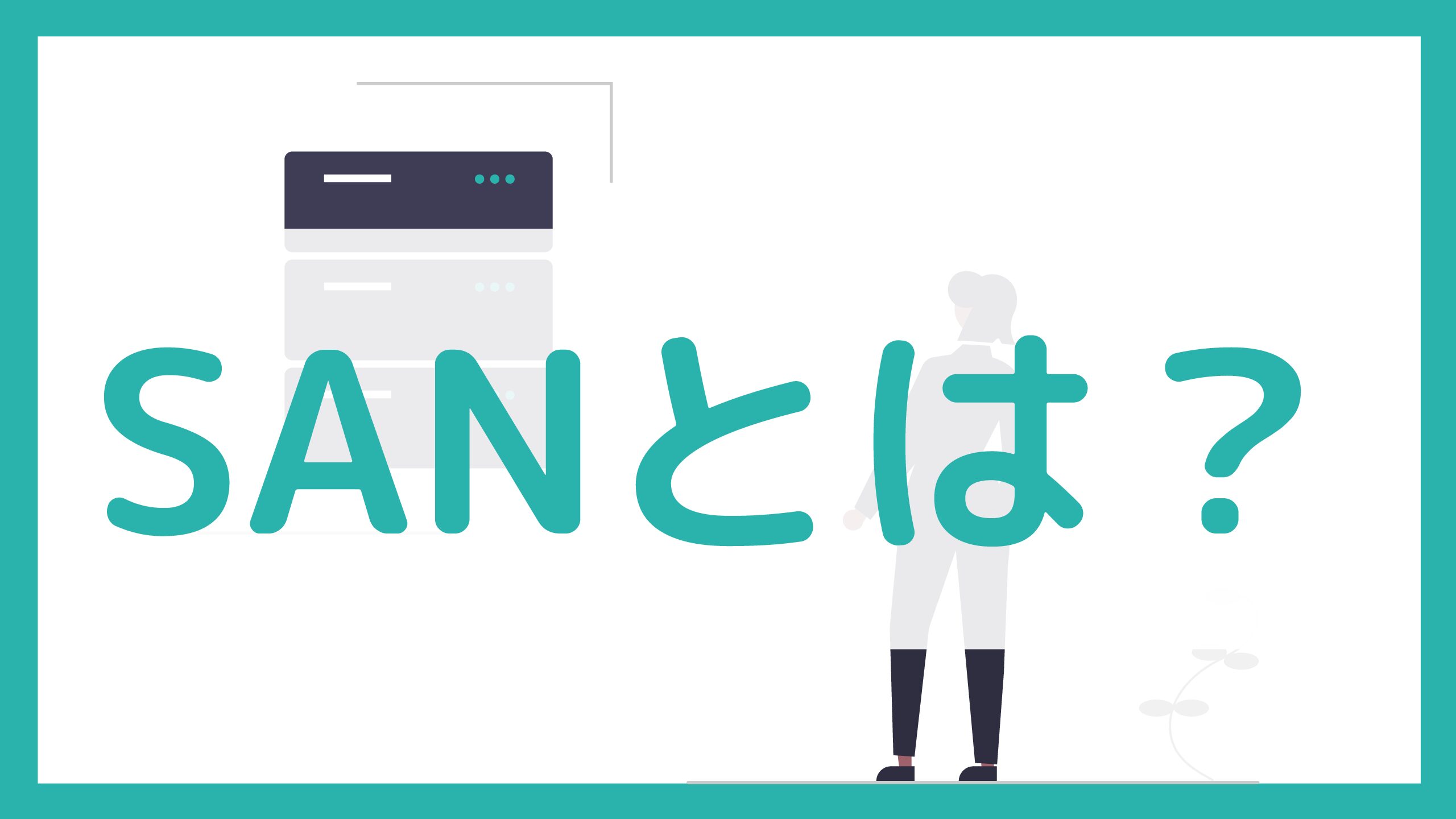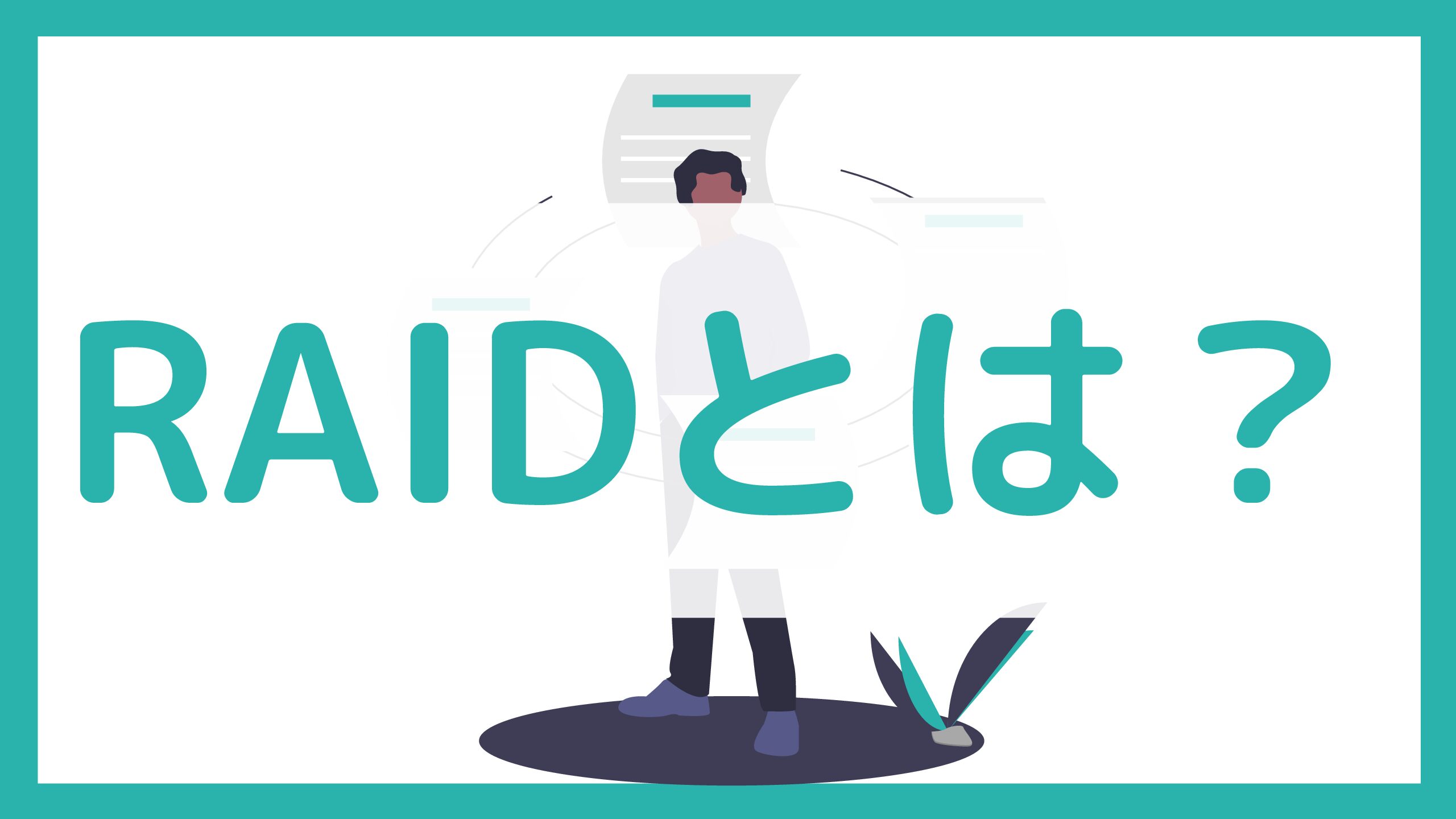「SSD NVMeって本当に速いの?」「SATA SSDと何が違う?」「どれを選べばいいの?」ーーこんな疑問を持っていませんか?
NVMe SSDは、圧倒的な速度と低レイテンシ でPCのパフォーマンスを劇的に向上させる次世代ストレージです。しかし、種類が多く、選び方や設定方法を間違えると 本来の性能を活かしきれない ことも…。
本記事では、SSD NVMeの基礎知識からおすすめモデル、取り付け・設定方法、パフォーマンスを最大化するコツまで を徹底解説!初心者から上級者まで、この記事を読めばNVMe SSDのすべてがわかります。
この記事は以下のような人におすすめ!
- SSD NVMeとは何か知りたい人
- SSD NVMeの選び方がわからない
- 寿命や耐久性が心配で気になる人
目次
SSDとNVMeの基礎知識
SSD(ソリッドステートドライブ)とNVMe(Non-Volatile Memory Express)は、近年のPCやサーバーにおいて重要なストレージ技術です。
特に「SSD NVMe」は、高速なデータ処理を求めるユーザーにとって欠かせないキーワードです。
本記事では、SSDとNVMeの基本概念、それぞれの違い、そしてNVMe SSDがどのようにPCのパフォーマンスを向上させるのかを解説します。
1-1. SSDとは?
1-1-1. SSD(ソリッドステートドライブ)の基本概念
SSD(Solid State Drive)は、データを保存するためのストレージデバイスの一種で、HDD(ハードディスクドライブ)に代わる高速・耐久性の高い記憶媒体です。
HDDとは異なり、SSDには可動部がなく、半導体メモリ(NANDフラッシュ)を使用してデータを保存します。
1-1-2. SSDの特徴
| 項目 | HDD | SSD |
|---|---|---|
| 速度 | 遅い(100MB/s前後) | 速い(500MB/s~7000MB/s) |
| 耐久性 | 衝撃に弱い | 衝撃に強い |
| 発熱 | 高い | 低い |
| 騒音 | あり(可動部があるため) | なし(無音) |
| 消費電力 | 高い | 低い |
SSDは、特に データの読み書き速度の向上 によって、PCの起動時間やアプリのレスポンスを大幅に改善します。
そのため、 ゲーミングPC、動画編集、データ解析、サーバー用途 など、幅広い場面で採用されています。
1-2. NVMeとは?
1-2-1. NVMe(Non-Volatile Memory Express)の基本概念
NVMe(Non-Volatile Memory Express)は、高速ストレージデバイスの性能を最大限に引き出すために開発された、新しい通信プロトコルです。
従来のSATA(Serial ATA)よりも 圧倒的なデータ転送速度 を実現し、最新のSSD技術と組み合わせることで PCのパフォーマンスを飛躍的に向上 させます。
1-2-2. NVMeのメリット
NVMeの主なメリットは以下のとおりです。
- 高速データ転送(SATA接続のSSDよりも最大10倍以上高速)
- 低レイテンシ(遅延の少なさ) によるレスポンスの向上
- PCIe(PCI Express)接続 を利用した広い帯域幅
- マルチコア対応 による並列処理の最適化
1-2-3. NVMeとSATAの比較
| 項目 | SATA SSD | NVMe SSD |
|---|---|---|
| 最大速度 | 約550MB/s | 約7,000MB/s(PCIe 4.0の場合) |
| 接続方式 | SATA(6Gbps) | PCIe(32Gbps以上) |
| レイテンシ | 高め(HDDよりは低い) | 低い |
| 並列処理 | ほぼなし | マルチキュー対応で高速処理 |
| 価格 | 安価 | 高価(だが価格差は縮小中) |
NVMeは、特に 動画編集、4K/8Kコンテンツ制作、データ解析、AI処理 などの 高負荷な作業 に最適です。
1-3. SSDとNVMeの関係性
1-3-1. NVMe SSDとは?
「SSD NVMe」という言葉は NVMeプロトコルに対応したSSD を指します。
つまり、 SSDのなかでもNVMeに対応しているモデル のことです。
1-3-2. SSDの種類とNVMeの位置付け
現在のSSDは、主に以下の3種類に分類されます。
| SSDの種類 | インターフェース | 特徴 |
|---|---|---|
| SATA SSD | SATA | 一般的なSSD。速度はHDDより高速だが、NVMeには劣る |
| NVMe SSD | PCIe(M.2) | 速度が非常に速く、最新のPCやサーバーに最適 |
| U.2 SSD | PCIe(U.2) | 高性能だが、主にデータセンター向け |
「SSD NVMe」を選択することで、従来のSATA SSDよりも高速なデータ転送が可能になり、PCの性能を飛躍的に向上させることができます。
NVMeのメリットとデメリット
NVMe(Non-Volatile Memory Express)は、従来のSATA SSDに比べて大幅な性能向上を実現するストレージ技術です。
しかし、高速性や低レイテンシ(遅延の少なさ)などのメリットがある一方で、価格や発熱などのデメリットも存在します。
本記事では、NVMeのメリットとデメリット を詳しく解説し、「SSD NVMe」を導入する際の判断材料を提供します。
2-1. NVMeのメリット
2-1-1. 圧倒的なデータ転送速度
NVMe SSDの最大のメリットは 超高速なデータ転送 です。従来のSATA SSDと比較すると、その差は歴然としています。
| ストレージの種類 | 最大転送速度(理論値) |
|---|---|
| HDD(ハードディスク) | 約150MB/s |
| SATA SSD(SATA3) | 約550MB/s |
| NVMe SSD(PCIe 3.0) | 約3,500MB/s |
| NVMe SSD(PCIe 4.0) | 約7,000MB/s |
| NVMe SSD(PCIe 5.0) | 約14,000MB/s |
特にゲーミングPC、動画編集、3Dモデリング、データ解析 などの用途では、この速度差が大きな影響を与えます。
2-1-2. 低レイテンシ(遅延の少なさ)
NVMeは従来のストレージに比べ、データ処理の遅延(レイテンシ)が大幅に短縮されています。
これにより、アプリケーションやOSの起動時間が短縮 され、ファイルアクセスがスムーズ になります。
特に以下のようなケースでメリットを実感できます。
- WindowsやMacの起動時間が劇的に短縮
- ゲームのロード時間が大幅に減少
- 動画編集時のプレビューがスムーズ
- データベースのクエリ処理が高速化
2-1-3. PCIe接続による帯域幅の広さ
NVMeはPCIe(PCI Express)を利用するため、SATA接続と比べて圧倒的に広い帯域幅 を持ちます。
これにより、大容量データの高速転送 が可能になり、4K/8K動画編集やAI・機械学習 の分野でも活用されています。
SATA接続(6Gbps)では物理的な制限により 550MB/s程度が限界 ですが、PCIe 4.0のNVMe SSDでは 最大7,000MB/s の速度を実現できます。
2-1-4. マルチコア最適化
NVMeは、HDDやSATA SSDとは異なり、マルチキュー(並列処理) に対応しています。これにより、マルチコアCPUとの相性が良く、複数の処理を同時に高速に実行 できます。
特に以下のような作業では、NVMe SSDの恩恵を受けやすいです。
- 複数のソフトを同時に起動
- 大容量ファイルのコピーや移動
- 仮想マシンの運用
- データベース処理の最適化
2-1-5. 省電力性能の向上
NVMe SSDは、消費電力あたりのパフォーマンスがSATA SSDよりも優れています。特に ノートPCやモバイルワークステーション では、バッテリー持続時間の向上 に貢献します。
2-2. NVMeのデメリット
2-2-1. 価格が高め
NVMe SSDはSATA SSDと比較して、まだ価格がやや高い傾向にあります。
| ストレージの種類 | 1TBあたりの価格(目安) |
|---|---|
| SATA SSD | 約8,000円〜12,000円 |
| NVMe SSD(PCIe 3.0) | 約10,000円〜15,000円 |
| NVMe SSD(PCIe 4.0) | 約15,000円〜25,000円 |
ただし、近年は価格が下がりつつあり、コストパフォーマンスの面でNVMe SSDの優位性が増してきています。
2-2-2. 発熱が大きい
NVMe SSDは高速なデータ処理を行うため、発熱が大きい というデメリットがあります。
- 連続使用時に温度が上昇しやすい
- 放熱対策(ヒートシンク)が必要
- 発熱によるパフォーマンス低下(サーマルスロットリング)の可能性
特にゲーミングPCや動画編集向けPC では、ヒートシンク付きのNVMe SSDを選ぶか、冷却対策(エアフロー強化)を行う必要があります。
2-2-3. 互換性の問題
NVMe SSDを使用するには、マザーボードがNVMe対応であることが必須 です。古いPCやノートPCでは、NVMeスロット(M.2スロット)がない可能性 があります。
- 古いPCやノートPCではNVMe非対応の場合がある
- BIOS/UEFIの設定変更が必要なケースがある
- OSの再インストールが必要な場合がある
特に NVMe SSDを起動ドライブとして使う場合 は、マザーボードの対応状況を事前に確認 することが重要です。
2-2-4. 容量単価が高い
NVMe SSDは、HDDやSATA SSDと比較して容量単価が高い ため、大容量データの保存には不向きです。
| ストレージの種類 | コスト | 用途 |
|---|---|---|
| HDD | 安価 | データ保存向け |
| SATA SSD | 中程度 | ゲーミング・一般用途 |
| NVMe SSD | 高価 | 高速処理が必要な作業向け |
そのため、大容量のデータ保存には HDDとの併用が推奨 されます。
NVMe SSDのフォームファクターと接続インターフェース
NVMe SSDには、M.2、U.2、PCIeアドインカード の3つのフォームファクター(形状・規格)が存在します。
これらは、それぞれ接続方式や用途が異なり、適切なモデルを選ぶことでNVMe SSDの性能を最大限に活かすことができます。
本記事では、各フォームファクターの特徴と選び方について詳しく解説します。
3-1. M.2
3-1-1. M.2とは?
M.2(エムドットツー)は、現在最も一般的なNVMe SSDのフォームファクター です。
主にノートPCやデスクトップPC向け に設計されており、マザーボードに直接装着できるコンパクトな形状が特徴です。
3-1-2. M.2の特徴
- 小型・軽量:カードサイズの形状で、ノートPCや小型PCにも搭載可能
- PCIe接続:SATAよりも高速なデータ転送が可能(最大7,000MB/s以上)
- 発熱対策が必要:高速動作時に温度が上昇しやすい
3-1-3. M.2のサイズと種類
M.2 SSDには、サイズの違い(横幅22mm × 長さ30mm/42mm/80mm/110mm) があります。
一般的に 「M.2 2280」(幅22mm×長さ80mm) が主流です。
| M.2サイズ | 用途 |
|---|---|
| M.2 2230 | 小型デバイス(超小型ノートPC) |
| M.2 2242 | ノートPCやコンパクトPC |
| M.2 2280 | デスクトップPC、ハイエンドノートPC(最も一般的) |
| M.2 22110 | サーバー向け、高耐久モデル |
また、M.2 SSDは「PCIe NVMe対応」と「SATA対応」の2種類があるため、購入時には必ず NVMe対応モデルを選択 するよう注意が必要です。
3-2. U.2
3-2-1. U.2とは?
U.2は、主にエンタープライズ向け のNVMe SSDで、データセンターやワークステーション など、高耐久性が求められる環境で使用されます。
3-2-2. U.2の特徴
- 2.5インチの筐体 で、HDDと同じ形状のため、サーバーラックに適している
- 高耐久:企業向けのSSDで長時間稼働に適している
- SATAと互換性あり:U.2対応マザーボードでSATAとNVMeの両方を利用可能
3-2-3. U.2とM.2の比較
| 項目 | M.2 SSD | U.2 SSD |
|---|---|---|
| 主な用途 | 一般PC、ノートPC | データセンター、ワークステーション |
| 形状 | 小型カード | 2.5インチ |
| 耐久性 | 一般向け | 高耐久(24時間稼働向け) |
| 放熱性能 | 放熱対策が必要 | 放熱性能が高い |
| 価格 | 比較的安価 | 高価 |
U.2 SSDは一般的なPCにはあまり採用されず、企業向けの用途に特化 しています。
3-3. PCIeアドインカード
3-3-1. PCIeアドインカードとは?
PCIeアドインカード(AIC)は、拡張スロット(PCIeスロット)に直接挿入するタイプのNVMe SSD です。
主にハイエンドユーザーやサーバー用途 で使用され、高速なデータ転送が可能です。
3-3-2. PCIeアドインカードの特徴
- 最大クラスの転送速度:PCIe 4.0/5.0対応で最大14,000MB/s以上の転送速度が可能
- 複数のNVMe SSDを搭載可能:RAID構成による超高速ストレージ環境を構築できる
- 発熱対策が万全:専用のヒートシンクや冷却機構が搭載されている
3-3-3. PCIeアドインカードとM.2/U.2の比較
| 項目 | M.2 SSD | U.2 SSD | PCIeアドインカード |
|---|---|---|---|
| 主な用途 | 一般PC | データセンター | ハイエンドPC、サーバー |
| 速度 | 高速(最大7,000MB/s) | 中程度(最大4,000MB/s) | 非常に高速(最大14,000MB/s) |
| 拡張性 | 単体使用 | 単体使用 | 複数SSDを搭載可能 |
| 冷却性能 | 放熱対策が必要 | 良好 | 高性能冷却システム付き |
| 価格 | 中程度 | 高価 | 非常に高価 |
PCIeアドインカードは、特に超高速ストレージが必要なプロフェッショナル向け ですが、価格が高いため、一般ユーザーにはM.2 SSDが推奨されます。
NVMe SSDの選び方
「SSD NVMe」を選ぶ際には、用途、容量、速度、耐久性 などを考慮することが重要です。
適切なNVMe SSDを選ぶことで、PCのパフォーマンスを最大限に活かすことができます。
本記事では、用途別のおすすめモデル、容量と速度のバランス、耐久性や保証期間の確認方法 について詳しく解説します。
4-1. 用途別のおすすめNVMe SSD
4-1-1. ゲーミング向け
ゲーミングPCでは、ゲームのロード時間短縮と快適なプレイ環境 が求められるため、高速なNVMe SSDが推奨されます。
✔ おすすめの条件
- 最低1TB以上の容量(最新ゲームは100GB以上のストレージを使用)
- PCIe 4.0対応(ロード時間を短縮)
- DRAMキャッシュ搭載モデル
✔ おすすめSSD
| モデル名 | インターフェース | 速度(最大) | 特徴 |
|---|---|---|---|
| Samsung 990 PRO | PCIe 4.0 | 読込: 7,450MB/s 書込: 6,900MB/s | 高速・高耐久・発熱対策あり |
| WD Black SN850X | PCIe 4.0 | 読込: 7,300MB/s 書込: 6,600MB/s | ゲーミング最適化 |
| Kingston KC3000 | PCIe 4.0 | 読込: 7,000MB/s 書込: 7,000MB/s | コスパ良好 |
4-1-2. クリエイター向け(動画編集・3Dモデリング)
動画編集や3Dモデリングでは、大容量ファイルを高速に処理できるSSD が必要です。
おすすめの条件
- 最低2TB以上の大容量
- PCIe 4.0または5.0対応
- 高耐久モデル(TBW値が高い)
おすすめSSD
| モデル名 | インターフェース | 速度(最大) | 特徴 |
|---|---|---|---|
| Seagate FireCuda 530 | PCIe 4.0 | 読込: 7,300MB/s 書込: 6,900MB/s | 高耐久(TBW: 1275TB) |
| Crucial P5 Plus | PCIe 4.0 | 読込: 6,600MB/s 書込: 5,000MB/s | コスパ抜群 |
| Samsung 980 PRO | PCIe 4.0 | 読込: 7,000MB/s 書込: 5,000MB/s | 信頼性が高い |
4-1-3. ビジネス・一般用途
一般的なビジネス用途(オフィスワーク、Web閲覧)では、SATA SSDでも十分な性能ですが、NVMe SSDを導入することでPCの起動時間が短縮され、作業効率が向上 します。
おすすめの条件
- 1TB以上の容量
- PCIe 3.0対応でもOK
- コストパフォーマンス重視
おすすめSSD
| モデル名 | インターフェース | 速度(最大) | 特徴 |
|---|---|---|---|
| WD Blue SN570 | PCIe 3.0 | 読込: 3,500MB/s 書込: 3,000MB/s | コスパ最強 |
| Crucial P3 | PCIe 3.0 | 読込: 3,500MB/s 書込: 3,000MB/s | 低価格ながら高性能 |
| Kingston NV2 | PCIe 4.0 | 読込: 3,500MB/s 書込: 2,100MB/s | エントリーモデルに最適 |
4-2. 容量と速度のバランス
4-2-1. 容量の選び方
SSDの容量選びは、用途に応じて適切なサイズを選ぶ ことが重要です。
| 用途 | 推奨容量 | 理由 |
|---|---|---|
| 一般的なPC利用(ブラウジング・オフィス) | 500GB〜1TB | OSとアプリのインストールが可能 |
| ゲーミング | 1TB〜2TB | 最新ゲームのストレージ消費が大きいため |
| 動画編集・3Dモデリング | 2TB〜4TB | 大容量のメディアデータを保存するため |
| サーバー・データセンター | 4TB以上 | 高速データ処理と大規模ストレージ用途 |
4-2-2. 速度の違い
NVMe SSDの速度は、PCIeの世代によって大きく異なります。
| PCIe世代 | 最大速度(読込) | 主な用途 |
|---|---|---|
| PCIe 3.0 | 約3,500MB/s | ビジネス用途・一般利用 |
| PCIe 4.0 | 約7,000MB/s | ゲーミング・動画編集 |
| PCIe 5.0 | 約14,000MB/s | AI処理・超高速データ転送 |
一般的なPCユーザーは PCIe 3.0または4.0 で十分ですが、最先端のパフォーマンスを求める場合はPCIe 5.0を検討するとよいでしょう。
4-3. 耐久性と保証期間の確認
4-3-1. TBW(総書き込みバイト数)とは?
SSDの耐久性を示す指標として、TBW(Terabytes Written:書き込み可能なデータ量) があります。TBW値が高いほど、長期間の使用に耐えられる SSDです。
| SSDの用途 | 推奨TBW値 |
|---|---|
| 一般用途(オフィス・Web) | 150TBW以上 |
| ゲーミング | 300TBW以上 |
| 動画編集・3Dモデリング | 600TBW以上 |
| サーバー・データセンター | 1,200TBW以上 |
4-3-2. 保証期間の重要性
NVMe SSDはメーカーによって保証期間が異なる ため、信頼性の高いブランドを選ぶ ことが重要です。
| メーカー | 保証期間 |
|---|---|
| Samsung | 5年 |
| Western Digital(WD) | 5年 |
| Crucial | 3〜5年 |
| Kingston | 3〜5年 |
長期間の使用を考えるなら、保証5年の製品を選ぶのがベスト!
NVMe SSDのインストールと設定
「SSD NVMe」を正しくインストールし、設定を行うことで、最大限のパフォーマンスを発揮 させることができます。
本記事では、NVMe SSDの取り付け方法、BIOS/UEFIの設定、OS上での認識と初期化 の手順を詳しく解説します。
5-1. インストール手順
5-1-1. 必要な準備
NVMe SSDを取り付ける前に、以下の準備をしておきましょう。
必要なもの
- NVMe SSD
- マザーボード(NVMe対応M.2スロット付き)
- 精密ドライバー
- 静電気防止グローブ(推奨)
取り付け前の確認事項
- マザーボードがNVMe SSDに対応しているか確認(特にPCIeの世代をチェック)
- M.2スロットの位置を確認
- PCの電源を切り、コンセントを抜く
- 静電気防止のために金属部分に触れてから作業開始
5-1-2. NVMe SSDの取り付け手順
- PCケースを開ける
- ケースの側面パネルを取り外し、マザーボードのM.2スロットの位置を確認 します。
- NVMe SSDをM.2スロットに挿入
- M.2スロットに対して、約30度の角度 でNVMe SSDを挿入し、端子がしっかり接続されるようにします。
- 固定ネジでSSDを固定
- NVMe SSDを押し下げて、付属のネジでしっかり固定 します。
- ※ネジを強く締めすぎると、SSDが破損する可能性があるので注意。
- ヒートシンクを装着(必要に応じて)
- NVMe SSDは発熱しやすいため、ヒートシンクが付属している場合は装着 しましょう。
- PCケースを閉じて電源を入れる
- すべての取り付けが完了したら、PCケースを閉じて電源を入れます。
NVMe SSDの取り付け完了! 次はBIOS/UEFIでの確認に進みます。
5-2. BIOS/UEFIの設定
5-2-1. BIOS/UEFIでNVMe SSDが認識されているか確認
NVMe SSDを正しく認識させるために、BIOS/UEFIの設定を確認しましょう。
BIOS/UEFIの起動方法
- PCの電源を入れた直後に、[DEL]キーまたは[F2]キーを連打 してBIOS/UEFIを起動。
- 「ストレージ」または「NVMe Configuration」メニューに移動
- 「NVMe SSD」が認識されているかを確認。
5-2-2. NVMe SSDをブートドライブに設定
OSをNVMe SSDにインストールする場合、起動ディスク(ブートドライブ)として設定 する必要があります。
手順
- BIOSの「Boot Priority(ブート優先順位)」を開く
- NVMe SSDを最優先に設定
- 設定を保存([F10]キーを押して「Save & Exit」)
5-2-3. レガシーモードからUEFIモードへ変更
最新のNVMe SSDを使用する場合は、「CSM(互換性サポートモジュール)」を無効化 し、UEFIモードに変更するのが推奨されます。
変更手順
- BIOSの「Boot」メニューへ移動
- 「CSM(Compatibility Support Module)」を無効化(Disabled)
- 「Secure Boot」を有効化(Enabled)
ポイント
UEFIモードに変更することで、NVMe SSDの性能を最大限に活かせる ようになります。
5-3. OSからの認識と初期化
5-3-1. WindowsでNVMe SSDを認識させる
Windowsでは、新しく取り付けたNVMe SSDを「ディスクの管理」から初期化する必要があります。
手順
- [Windowsキー] + [X] を押し、「ディスクの管理」を選択
- 未割り当てのNVMe SSDが表示される
- 「GPT(GUIDパーティションテーブル)」を選択して初期化
- 新しいシンプルボリュームを作成(NTFSフォーマット推奨)
注意点
- Windows 10/11をクリーンインストールする場合は、UEFIモードでGPTフォーマットを選択 するのが推奨されます。
5-3-2. macOSでNVMe SSDを認識させる
Macの場合、ディスクユーティリティ を使用してNVMe SSDをフォーマットします。
手順
- 「ディスクユーティリティ」を開く
- NVMe SSDを選択
- 「消去」をクリックし、フォーマット形式を選択(APFS推奨)
- 「消去」を実行して初期化完了
ポイント macOSでは、APFSフォーマット を選択することで最適な速度 で動作します。
NVMe SSDの活用事例と最新動向
「SSD NVMe」は、その圧倒的な速度と低レイテンシ により、さまざまな分野で活用されています。
特に高速データ処理が求められるアプリケーション では、NVMe SSDの導入が作業効率の向上やデータ処理時間の短縮に直結します。
本記事では、NVMe SSDが活用されている具体的なアプリケーションと、最新のNVMe SSD製品情報 を詳しく解説します。
6-1. 高速データ処理を必要とするアプリケーション
6-1-1. ゲーム(ゲーミングPC)
「SSD NVMe」はゲーミングPCにとって必須のストレージ となっています。
近年のPCゲームは、大容量のデータを高速に読み込むことが求められる ため、NVMe SSDを搭載することで以下のようなメリットがあります。
ゲーミングPCにおけるNVMe SSDのメリット
- ロード時間の大幅短縮(ゲーム起動・マップロードが高速化)
- テクスチャやアセットの高速読み込み(オープンワールドゲームで特に効果的)
- ゲームのインストールやアップデートが高速化
NVMe SSDの活用が顕著なゲームタイトル
| ゲームタイトル | NVMe SSD推奨の理由 |
|---|---|
| Cyberpunk 2077 | 高精細テクスチャを高速読み込み |
| Call of Duty: Warzone | マップロード時間の短縮 |
| Microsoft Flight Simulator | 巨大データのストリーミング処理 |
| Final Fantasy XIV | ログイン時の待機時間短縮 |
6-1-2. 動画編集・3Dモデリング
動画編集や3Dモデリングは、高解像度の映像や大容量データの処理が求められる ため、NVMe SSDの恩恵を大きく受ける分野です。
動画編集・3DモデリングにおけるNVMe SSDのメリット
- 4K/8K動画のスムーズな編集
- レンダリング時間の短縮
- プロジェクトファイルの読み込み高速化
クリエイター向けの推奨NVMe SSD
| 製品名 | インターフェース | 最大読込速度 |
|---|---|---|
| Samsung 990 PRO | PCIe 4.0 | 7,450MB/s |
| Seagate FireCuda 530 | PCIe 4.0 | 7,300MB/s |
| WD Black SN850X | PCIe 4.0 | 7,300MB/s |
6-1-3. AI・データ解析(ディープラーニング)
AIやディープラーニング分野では、大量のデータをリアルタイムで処理する必要がある ため、NVMe SSDの高速転送性能が必須です。
AI・データ解析におけるNVMe SSDの活用例
- 機械学習のデータセットを高速ロード
- AIモデルの学習時間を短縮
- データベースのクエリ処理速度向上
推奨NVMe SSD(AI・データ解析向け)
| 製品名 | インターフェース | 最大書込速度 |
|---|---|---|
| Kingston KC3000 | PCIe 4.0 | 7,000MB/s |
| Corsair MP600 PRO XT | PCIe 4.0 | 6,850MB/s |
| Intel Optane P5800X | PCIe 4.0 | 7,200MB/s |
6-2. 最新のNVMe SSD製品情報
6-2-1. PCIe 5.0対応の次世代NVMe SSD
NVMe SSDの最新トレンドとして、PCIe 5.0対応モデル が登場し、さらに高速なデータ転送が可能になりました。
PCIe 5.0 NVMe SSDの特徴
- 最大14,000MB/sの転送速度
- AI、ビッグデータ解析、4K/8K動画編集向け
- 発熱対策として専用ヒートシンク搭載モデルが増加
最新のPCIe 5.0 NVMe SSD
| 製品名 | 最大読込速度 | 最大書込速度 |
|---|---|---|
| Samsung PM1743 | 13,000MB/s | 6,600MB/s |
| Crucial T700 | 12,400MB/s | 11,800MB/s |
| AORUS Gen5 10000 | 10,000MB/s | 9,500MB/s |
6-2-2. 高耐久NVMe SSDの進化
NVMe SSDの高性能化に伴い、耐久性(TBW)が大幅に向上 しています。
特にデータセンターやエンタープライズ向けのモデルでは、長時間の連続稼働に対応できる高耐久モデルが注目されています。
高耐久NVMe SSDの特徴
- TBW値が1000TB以上のモデルが増加
- 書き込み頻度の多い用途に最適(サーバー、監視カメラ、データベース)
- エンタープライズ向け製品は5年間保証が標準に
最新の高耐久NVMe SSD
| 製品名 | TBW(耐久性) | 用途 |
|---|---|---|
| Samsung 990 PRO | 1,200TBW | ゲーム・クリエイティブ向け |
| Seagate FireCuda 530 | 1,275TBW | 動画編集・3Dモデリング |
| Intel Optane P5800X | 20,000TBW | AI・データ解析 |

IT資格を取りたいけど、何から始めたらいいか分からない方へ
「この講座を使えば、合格に一気に近づけます。」
- 出題傾向に絞ったカリキュラム
- 講師に質問できて、挫折しない
- 学びながら就職サポートも受けられる
独学よりも、確実で早い。
まずは無料で相談してみませんか?